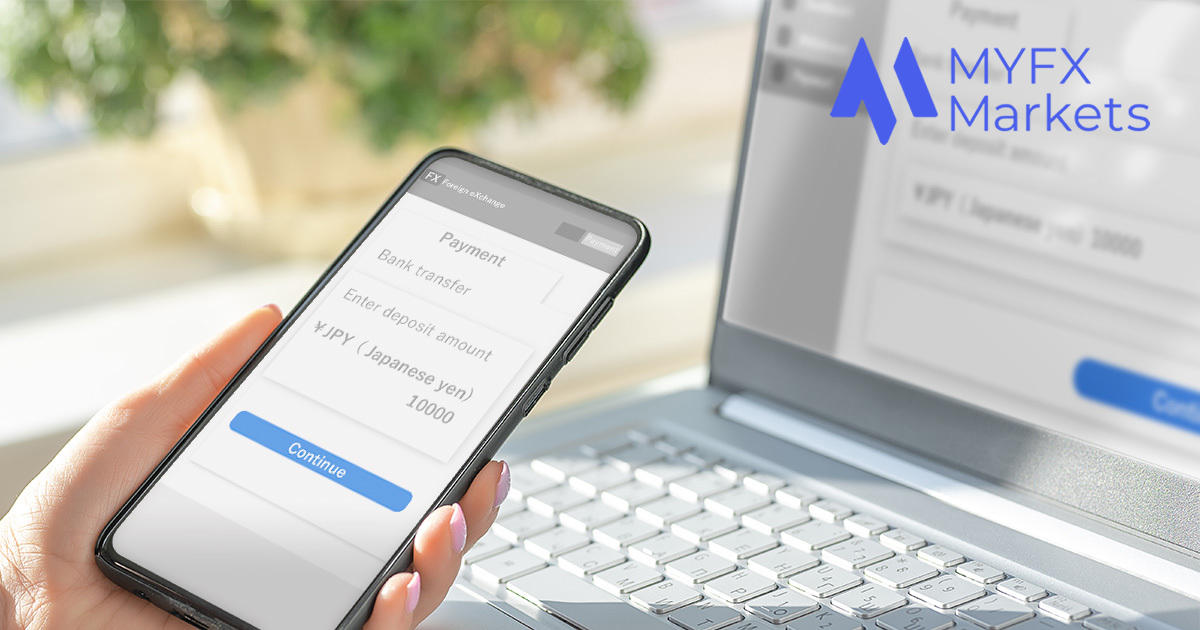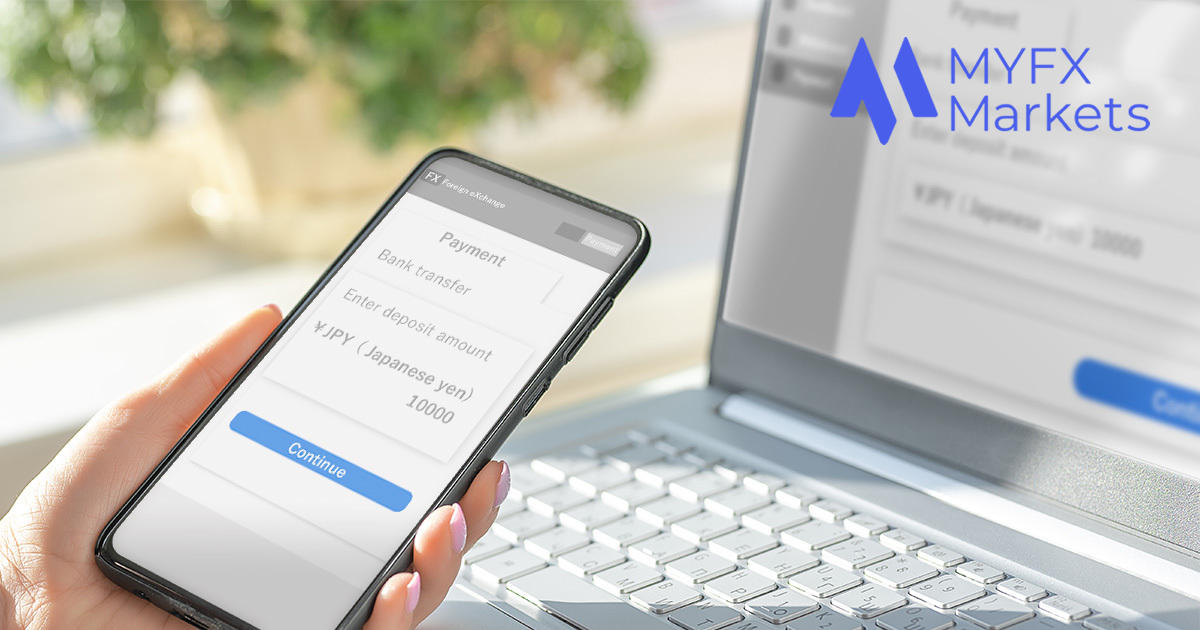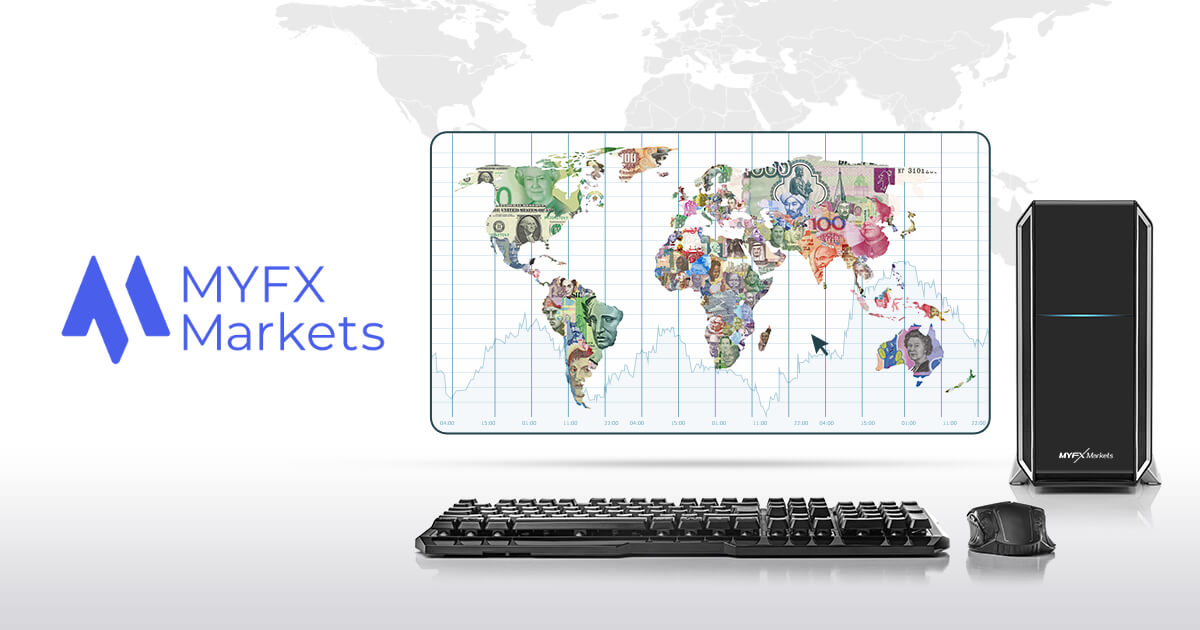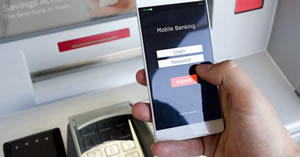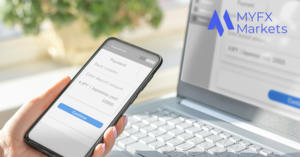話題のニュース
当ニュース記事は執筆時点の最新情報に基づいて発信しています。現在の最新情報とは異なる場合がありますので、最新情報はこちらよりご確認ください。
MYFX Markets(マイエフエックス マーケット)では取引ツールとしてMetaTrader4(MT4)/ MetaTrader5(MT5)を使うことができます。
この記事の目次
MYFX Marketsの会員ページにPCからログイン
MYFX Markets(マイエフエックス マーケット)の会員ページである「ダッシュボード」へのログインをしましょう。
まず以下のリンクから公式WEBサイトにアクセスします。
公式webサイトを開いたら、トップページ右上にある「ログイン」をクリックしてください。
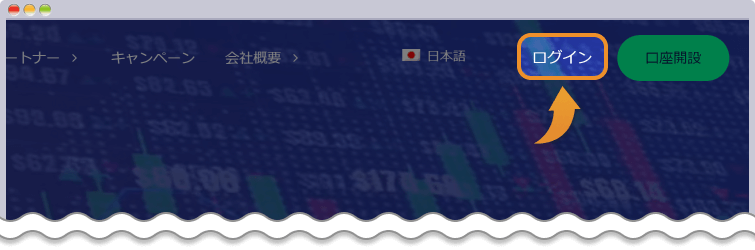
ログイン画面が開くので、「クライアントオフィス」のタブを選択し、メールアドレスと、設定したパスワードを入力します。
「私はロボットではありません」にチェックを入れて、「サインイン」を押すとPCから会員ページにログインすることができます。

MYFX Marketsの会員ページにモバイルからログイン
MYFX Markets(マイエフエックス マーケット)の公式WEBサイトに、スマートフォンやタブレットなどのモバイル端末からアクセスします。以下が公式WEBサイトへのリンクです。
トップページ画面最上部のにある、ログインボタンをクリックします。
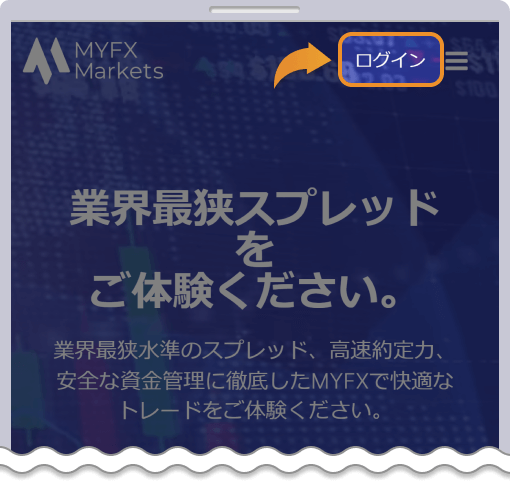
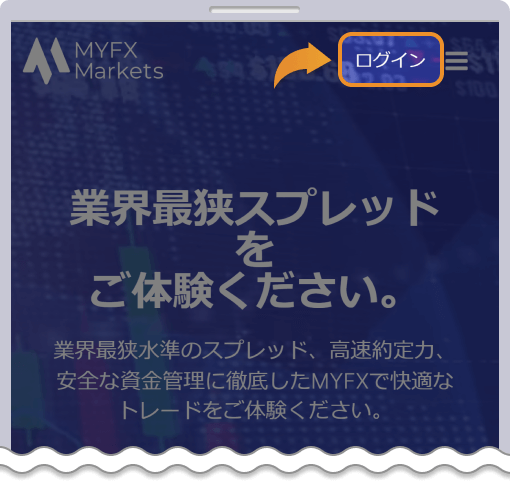
続いて、サインインの画面から「クライアントオフィス」を選択し新規口座開設時に登録したメールアドレスと設定したパスワードを入力します。
「私はロボットではありません」にチェックを入れ、「サインイン」をクリックするとモバイルから会員ページへのログインは完了です。
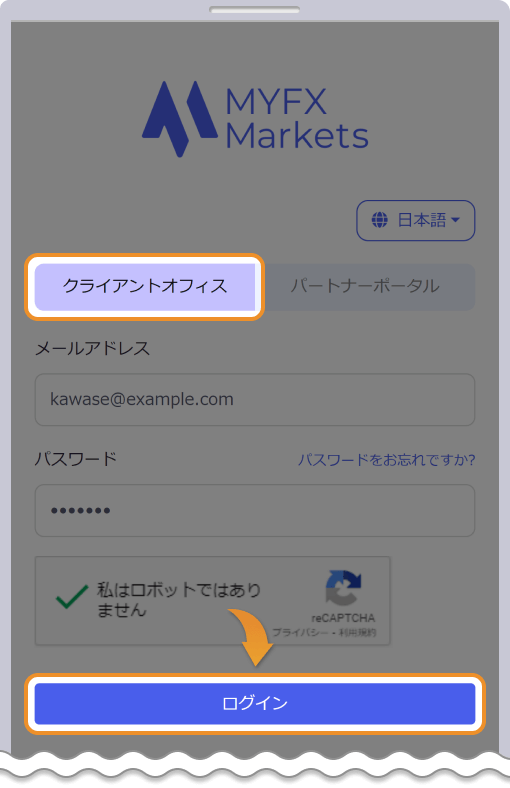
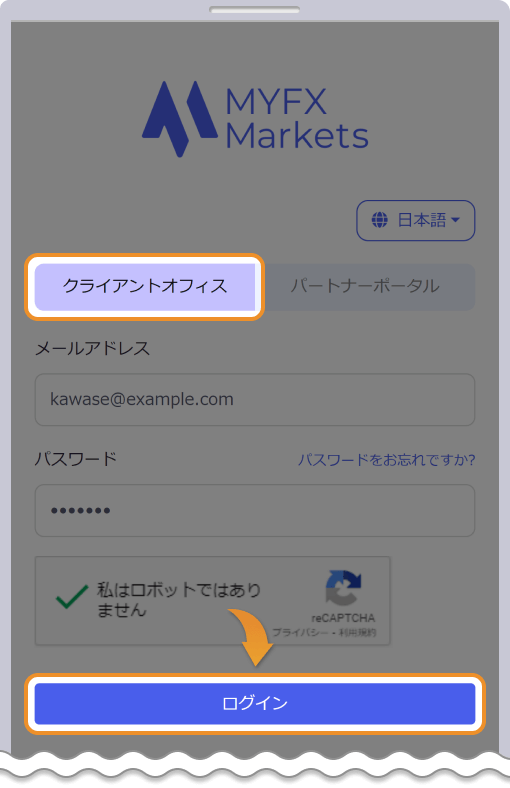
MYFX MarketsのMT4へログイン
MYFX Markets(マイエフエックス マーケット)のMT4には、PC版とタブレット・モバイルアプリ版が用意されています。あらかじめ、各デバイスに適したアプリをダウンロードしておきましょう。
PCからログイン
MYFX Markets(マイエフエックス マーケット)のPC版MT4はWindows版のみで、Mac版は提供されていません。Macをご利用の方は、WebTraderをご利用ください。
会員ページの左側にあるメニューバーから「取引プラットフォーム」をクリックします。
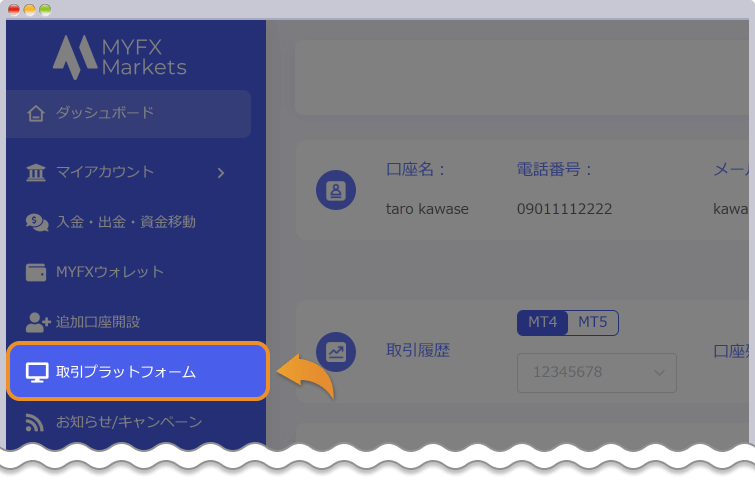
「ダウンロード」を選ぶと、PCのデスクトップ上にMT4アイコンが表示されるので、クリックしてインストールを行います。
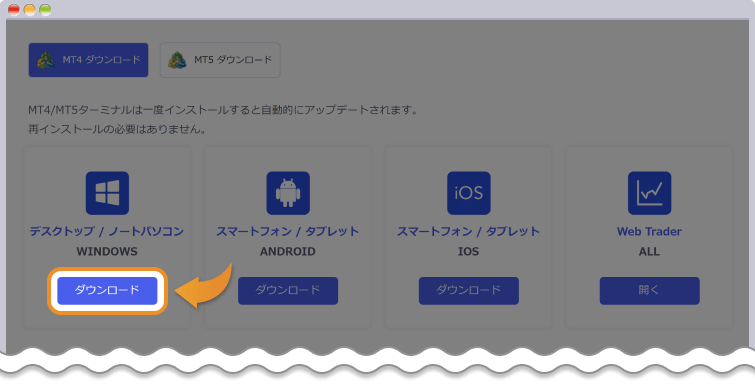
MT4が起動すると、サーバー情報の選択画面が開きます。こちらでは、新規口座開設時に登録したメールアドレスに送られてきた口座情報に記載されているサーバーを選び、「次へ」をクリックします。
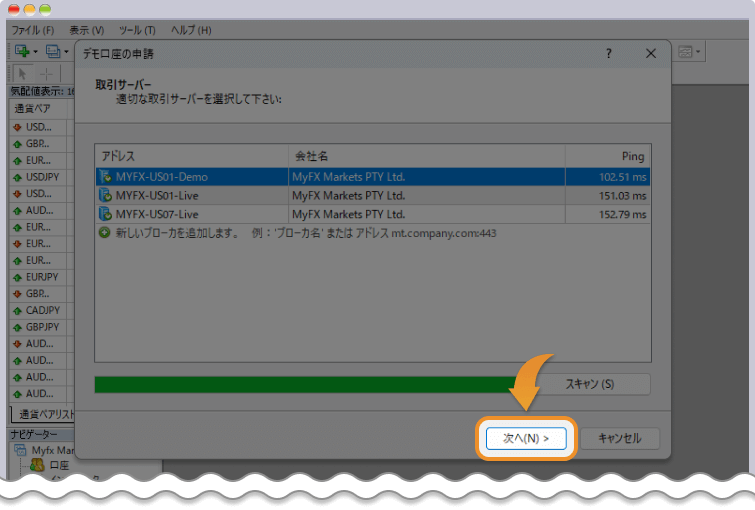
「既存のアカウント」を選択し、ログインIDとパスワードを入力して「完了」を押すと、PC版MT4へのログインは完了です。
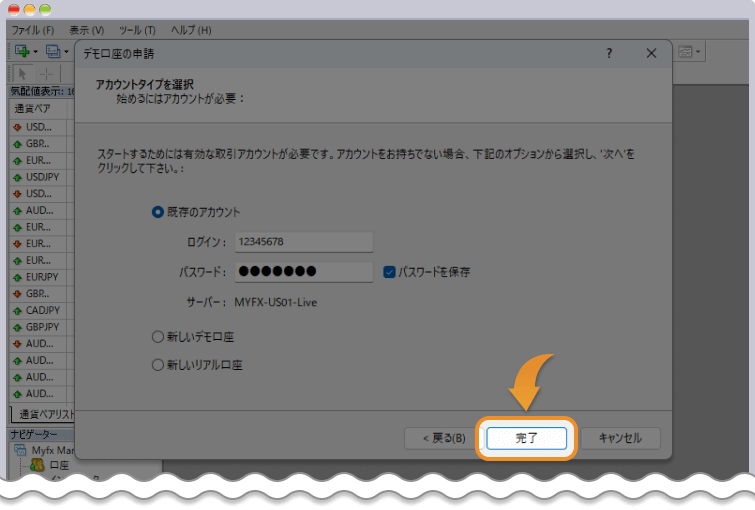
モバイルアプリからログイン
MYFX Markets(マイエフエックス マーケット)のモバイルアプリ版MT4には、iOS版とAndroid版があります。
あらかじめアプリストアからMT4をダウンロードし、アプリを立ち上げましょう。初回起動時のみデモ口座開設画面が表示されますが、スキップしても問題ありません。
アプリ画面の右下の設定からメニューを選択し、「新規口座」から「既存のアカウントにログイン」を選びます。ログインサーバーの検索窓で「myfx」と入力し、口座情報に記載されたサーバーを選択します。
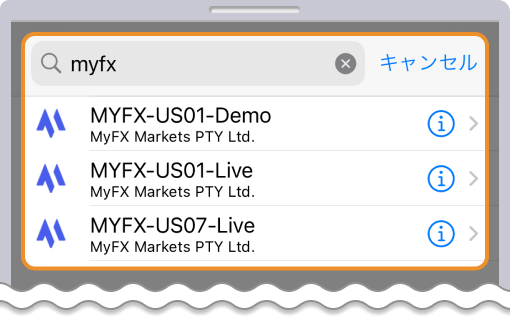
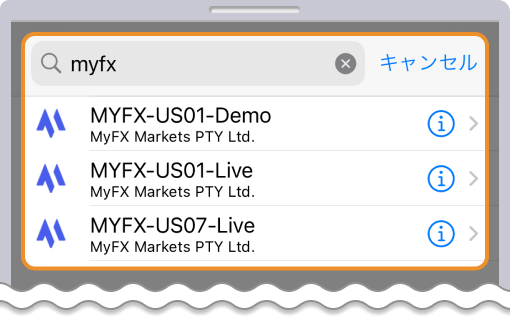
「口座にログイン」へと画面が変わったら、口座開設時に送付されてきた口座詳細情報からログインIDとパスワードを入力して「ログイン」をクリックすると、ログイン完了です。
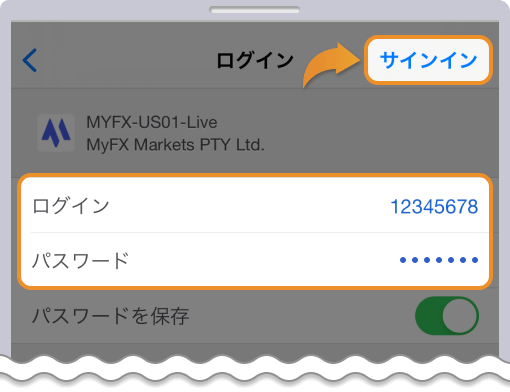
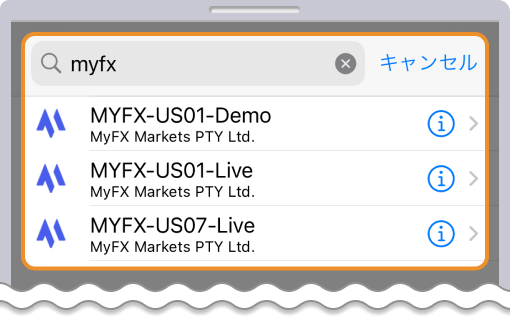
MYFX MarketsのMT5へログイン
MYFX Markets(マイエフエックス マーケット)のMT5はPC版とタブレット・モバイルアプリ版があります。それぞれのインストール・ログイン方法について解説します。
PCからログインする方法
MYFX Markets(マイエフエックス マーケット)の会員ページから、PC版MT5をダウンロードしましょう。
MYFX MarketsのPC版MT5はWindows版のみで、Mac版はありませんのでダウンロードする際には間違えないように注意しましょう。
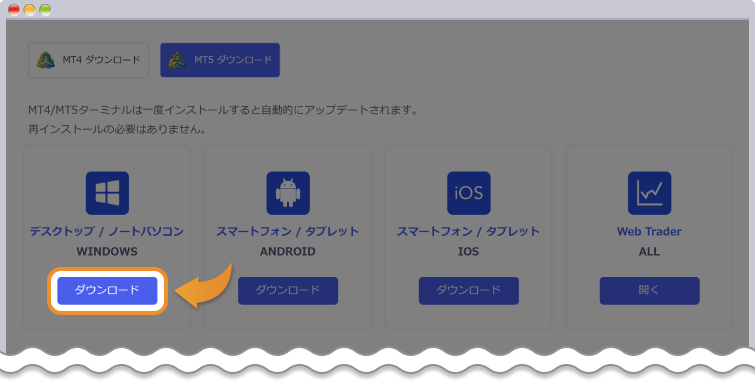
ダウンロードが完了するとデスクトップ上にMT5アイコンが作成されるので、ダブルクリックしてインストールを開始します。
インストールが完了するとMT5が起動して取引サーバーの選択を求められます。口座開設時に登録したメールアドレスまで送付された口座情報から、サーバーを選択し「次へ」をクリックします。
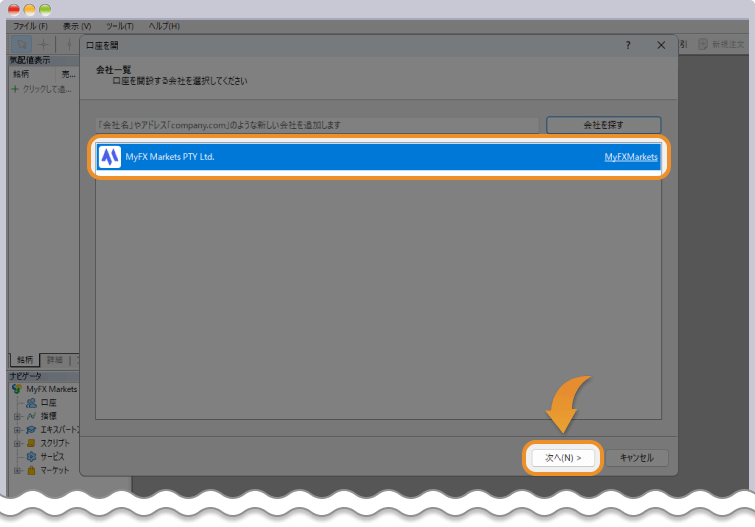
「既存の取引口座と接続する」をクリックし、口座情報に記載されたログインIDとパスワードを入力し「完了」をクリックして、PC版MT5へのログインは完了です。
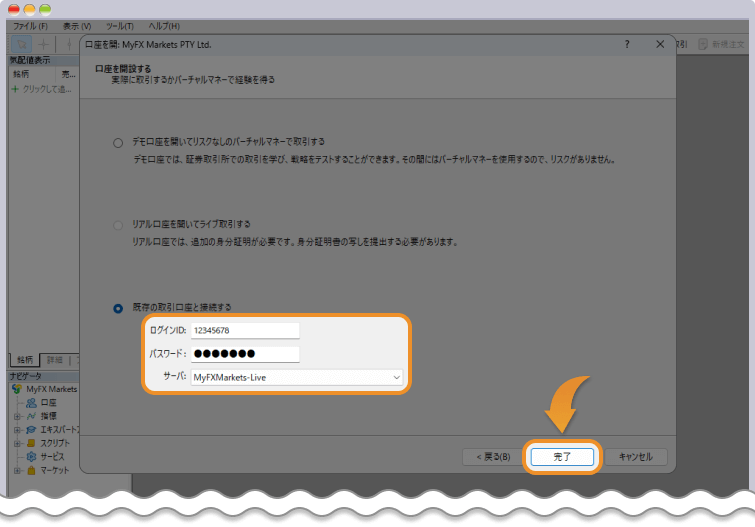
モバイルアプリからログイン
MYFX Markets(マイエフエックス マーケット)のモバイル版MT5にログインするには、MT5アプリが必要です。あらかじめアプリストアからダウンロードしておきましょう。
MT5を起動したら、アプリ画面右下の「設定」からメニューを選び、上部にある「新規口座」を選択するとログインサーバーの検索窓が表示されます。
「myfx」を検索して、口座情報に記載されたサーバーを選択しましょう。
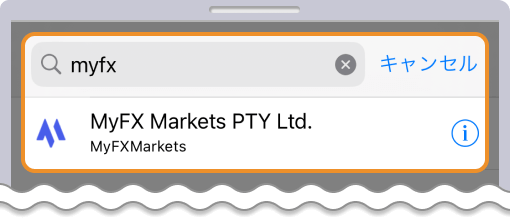
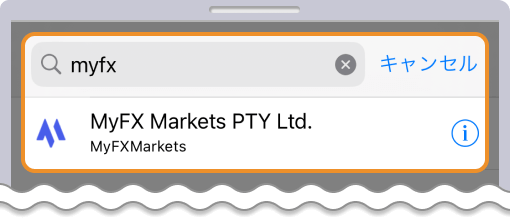
ログイン画面で、口座開設時に発行されたメールに記載されている「ログインID」と「パスワード」を入力して、「完了」をクリックするとモバイルアプリ版MT5へのログインは完了です。
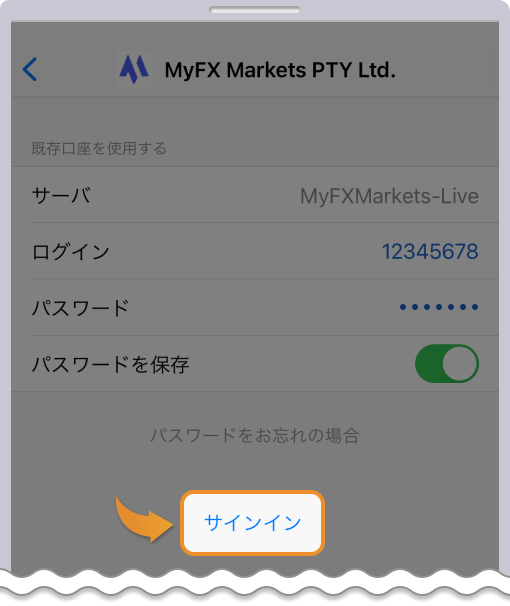
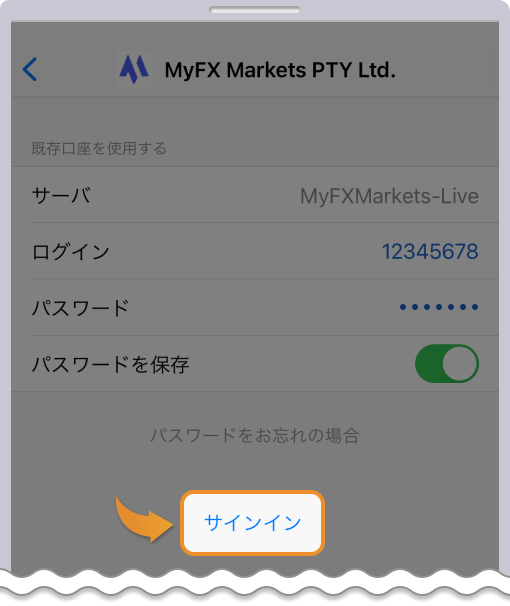
MYFX Marketsの会員ページにログインできないときの対処法
MYFX Markets(マイエフエックス マーケット)の会員ページにログインできないときは、メールアドレスやパスワードの誤入力や、パートナーポータルにログインしようとしているなどの、問題が考えられます。
メールアドレスとパスワードが間違っている
MYFX Markets(マイエフエックス マーケット)の会員ページであるダッシュボードには、新規口座開設時に登録したメールアドレスと設定したパスワードが必要です。
もし、メールアドレスが分かっていてもパスワードを忘れたり紛失した場合は、サインイン画面の「パスワードをお忘れですか」から問い合わせをしましょう。
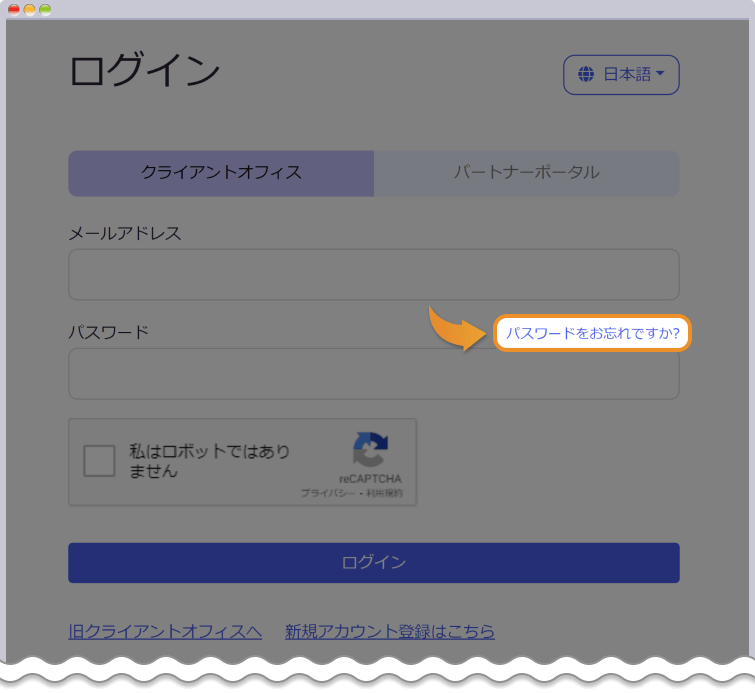
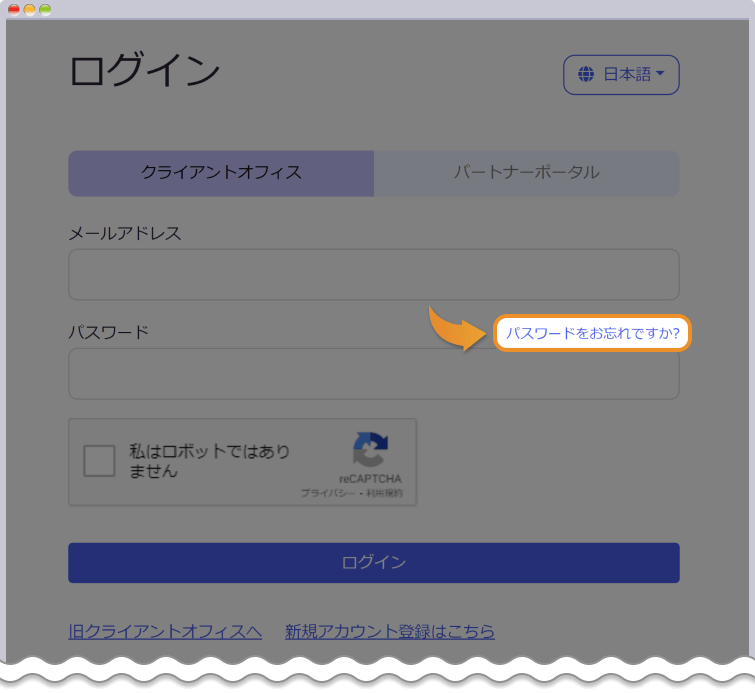
登録したメールアドレスを入力し、「私はロボットではありません」にチェックを入れて認証コードを送付します。
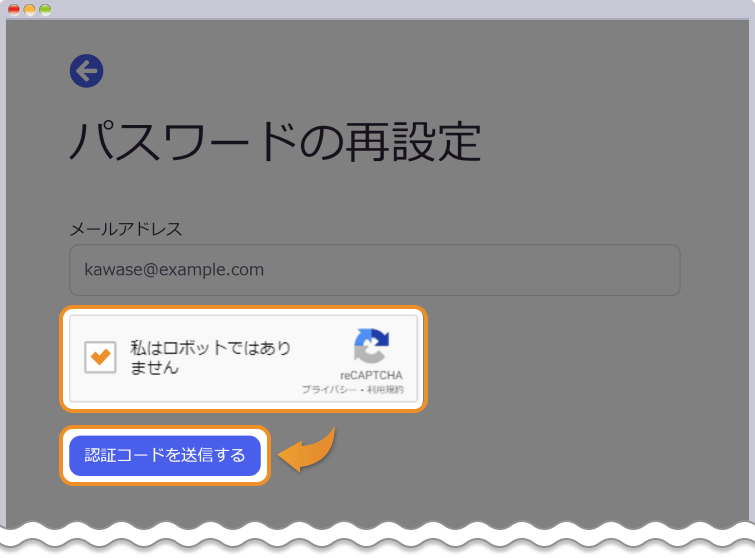
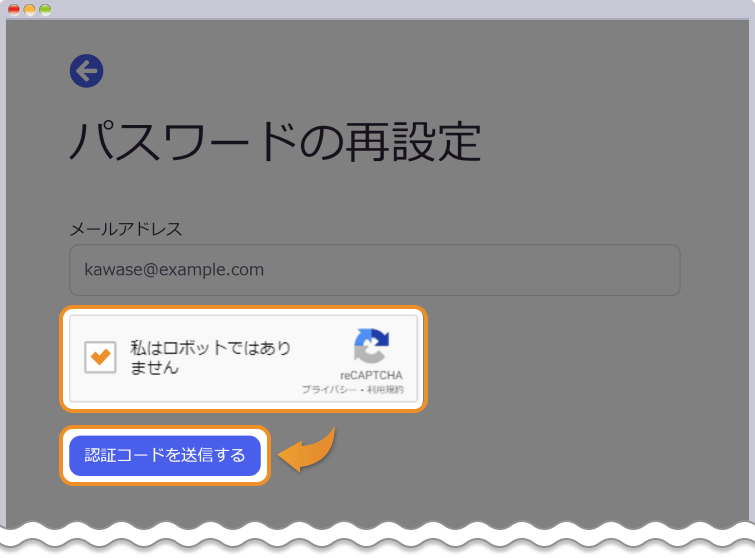
受け取った認証コードを入力し、新しいパスワードを設定するとパスワードの再設定は完了です。
パートナーポータルにログインしようとしている
MYFX Markets(マイエフエックス マーケット)の会員ページにはログイン時に2種類を選ぶことができます。
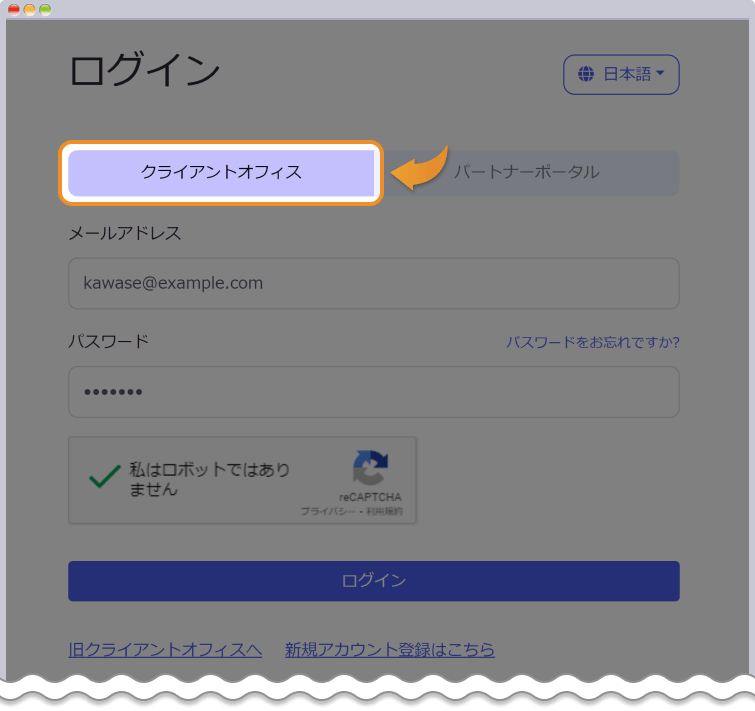
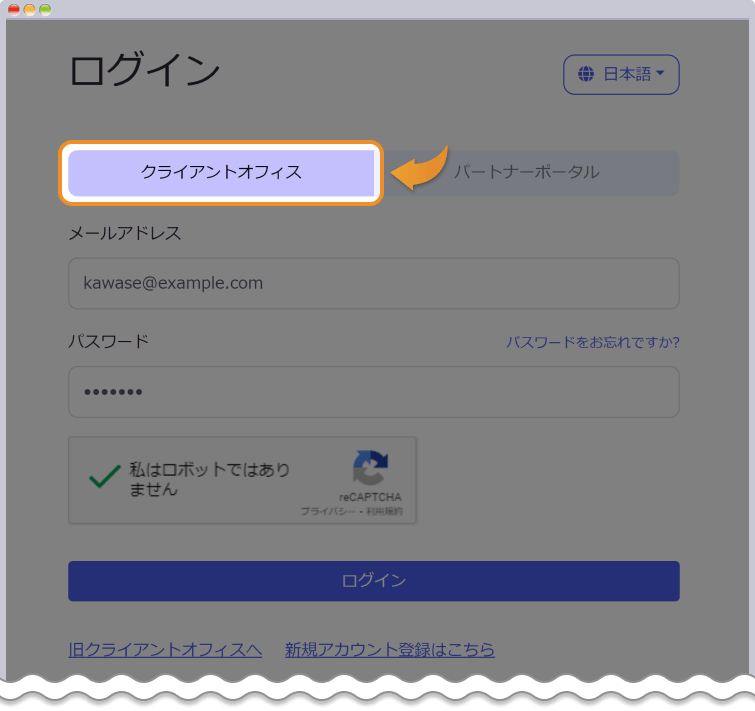
通常、トレーダーが使用するのは「クライアントオフィス」となっています。「パートナーポータル」はアフィリエイト契約をしている方向けとなっているので、ログインの際には間違えないようにしましょう。
MYFX MarketsのMT4 / MT5にログインできないときの対処法
MYFX Markets(マイエフエックス マーケット)のMT4 / MT5へのログインができないときは、MT4 / MT5のバージョンアップができていなかったり、口座が休眠口座になっている場合があります。
「無効な口座」と表示される
MYFX Markets(マイエフエックス マーケット)のMT4 / MT5をしばらく利用していないと、自動更新されるバージョンアップが行われていないことがあります。
この際にログインしようとすると「無効な口座」と表示されることがあるため、会員ページから再度、MT4 / MT5を再ダウンロードするとログインできることがあります。
MT4 / MT5口座が休眠口座なっている
MYFX Markets(マイエフエックス マーケット)のMT4 / MT5口座を開設後、一定期間取引やログイン、入出金がないと休眠口座に移行してしまいます。
例えば、MT5口座の場合には以下のような条件で休眠口座へ移行します。
休眠口座へ移行する条件
- 該当口座の開設完了後、該当口座に90日間ご入金がない場合
- 該当口座の最終お取引の決済日から90日間お取引がない場合
休眠口座を復旧したい場合は、クライアントオフィスの取引口座情報に表示されている「口座復旧依頼」をクリックすると、ライブ口座に復旧できます。
MYFX Marketsの各種ログイントラブルと解決方法
MYFX Markets(マイエフエックス マーケット)のログイン関連で多いトラブルがMT4 / MT5口座を放置してしまい、休眠口座にアーカイブされたために口座にログインできないという内容です。
他社と異なり、MYFX Marketsでは一度、休眠口座になったとしても「口座復旧依頼」をクリックすることで、利用者側からの復旧が可能です。
クライアントサポートを仲介しなくても、利用者側から一定の操作などが出来るようになっている点が、MYFX Marketsでの迅速なトラブル対応に繋がっていると評価できるでしょう。
MYFX Marketsでログイン方法に困ったときは、是非、本記事をお役立てください。